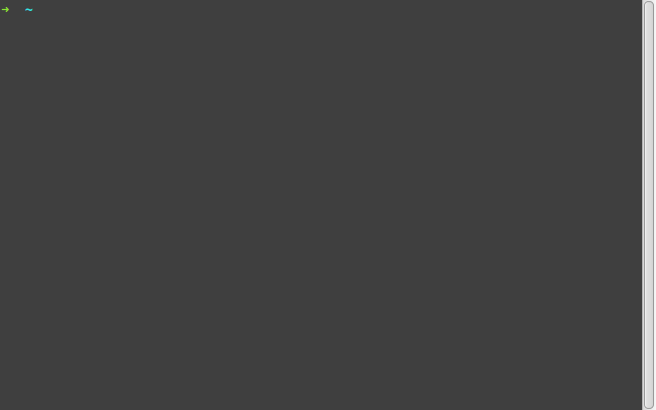คุณสามารถรวมคุณลักษณะการค้นหาประวัติและประวัติของ Bash ที่มีอยู่ กดCtrl-Rเพื่อเริ่มการค้นหาแบบย้อนกลับที่เพิ่มขึ้นจากนั้นเริ่มพิมพ์ส่วนของเส้นทางที่มีแนวโน้มว่าจะไม่ซ้ำกัน
คุณสามารถพิมพ์ตัวอักษรต่อไปได้จนกว่าคุณจะกลับมาที่cdคำสั่งล่าสุดที่เกี่ยวข้องกับไดเรกทอรีนั้นหรือคุณสามารถกดCtrl-Rอีกครั้งเพื่อย้อนกลับไปในประวัติศาสตร์ไปยังคำสั่งใหม่ล่าสุดถัดไปที่ตรงกับสิ่งที่คุณพิมพ์
ฉันทำสิ่งนี้ตลอดเวลา
ที่จริงฉันก้าวไปอีกขั้น เมื่อฉันเริ่มต้นการค้นพบลำดับของคำสั่งที่มูลค่าการรักษาในประวัติศาสตร์ แต่ไม่คุ้มค่า committing เพื่อสคริปต์เปลือกผมเริ่มผูกมัดพวกเขาด้วย&&และ;combinators ดังนั้นฉันสามารถย้อนกลับค้นหาย่อยของที่หนึ่งคำสั่งที่ยาวตีEnterและเรียกใช้ทั้งลำดับที่ ครั้งหนึ่ง
ตัวอย่างเช่นนี่คือวิธีที่ฉันสร้างและเรียกใช้หนึ่งในโปรแกรมของฉันในระหว่างการพัฒนา:
$ ( cd .. ; make install ) && ./start_my_program
ฉันทำสิ่งนี้จากไดเรกทอรีการติดตั้งซึ่งอยู่ภายใต้ไดเรกทอรีแหล่งระดับบนสุด โดยการตัดส่วนcdสร้างและติดตั้งในเชลล์ย่อยฉันมั่นใจว่าไม่ว่าจะเกิดอะไรขึ้นในระหว่างกระบวนการนี้ฉันก็กลับมาอยู่ในเชลล์ปกติโดยไม่มีอะไรเปลี่ยนแปลง หากฉันประสบความสำเร็จ (&&) ฉันจะเริ่มโปรแกรมที่ติดตั้งและติดตั้งแล้ว ฉันสามารถค้นพบสิ่งนี้ได้ในประวัติศาสตร์ของฉันในCtrl-Rตอนนั้นstaนั่นคือทั้งหมดที่ฉันมักจะต้องค้นหาลำดับคำสั่งนี้โดยเฉพาะ
อีกตัวอย่างของวิธีที่ฉันใช้นี่คือลำดับที่จะสร้าง RPM สำหรับโปรแกรมเดียวกันนี้ งานที่น่าเบื่อส่วนใหญ่อยู่ในเชลล์สคริปต์ แต่ก็ยังมีคำสั่งไม่กี่คำที่ปกติแล้วฉันต้องพิมพ์เพื่อทำงานทั้งหมดของการสร้างและปรับใช้ RPM ที่สร้างขึ้นซึ่งตอนนี้ฉันแทบจะไม่ต้องพิมพ์ซ้ำเพราะ Bash เก็บ ในประวัติศาสตร์สำหรับฉัน
รวมสิ่งเหล่านี้เข้าด้วยกันexport HISTSIZE=bignumและshopt histappendคุณได้สร้างหน่วยความจำคำสั่งของช้าง
ผมแก้ปัญหาอีกครั้งหนึ่งรหัสขึ้นอยู่ในคำตอบของฉันไปอีกคำถามหนึ่งที่นี่ อาจต้องปรับให้เหมาะกับวัตถุประสงค์ของคุณและจัดการกับcdคำสั่งเท่านั้นในขณะที่ตัวเลือกการค้นหาประวัติทำงานได้ทุกที่และทุกคำสั่ง